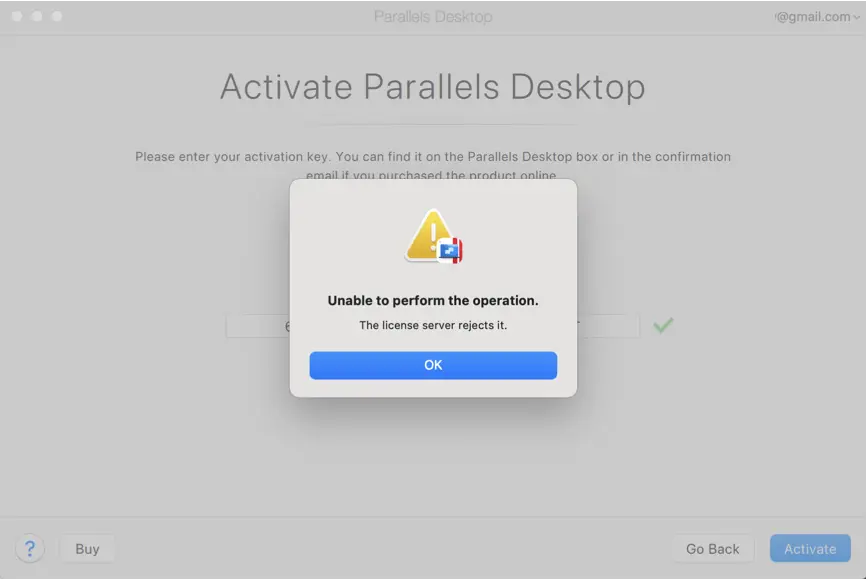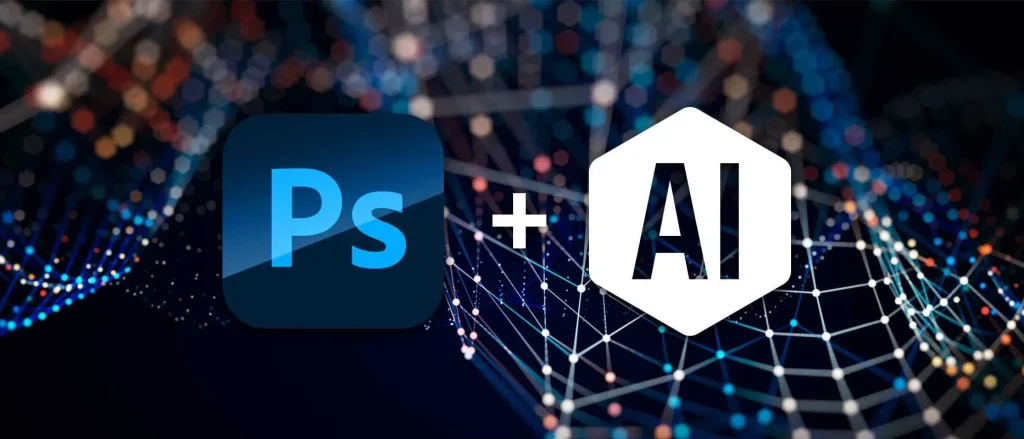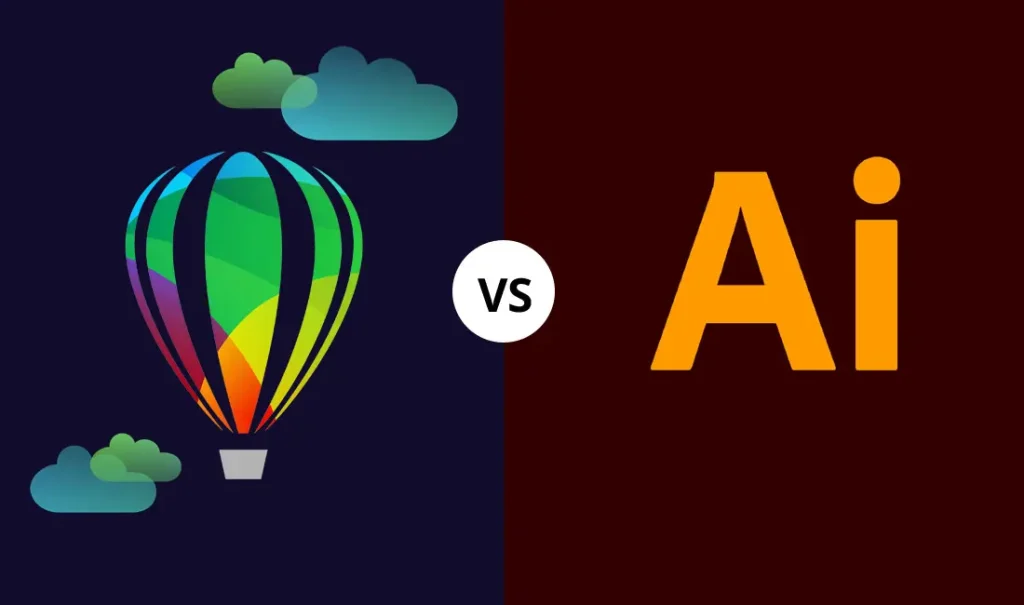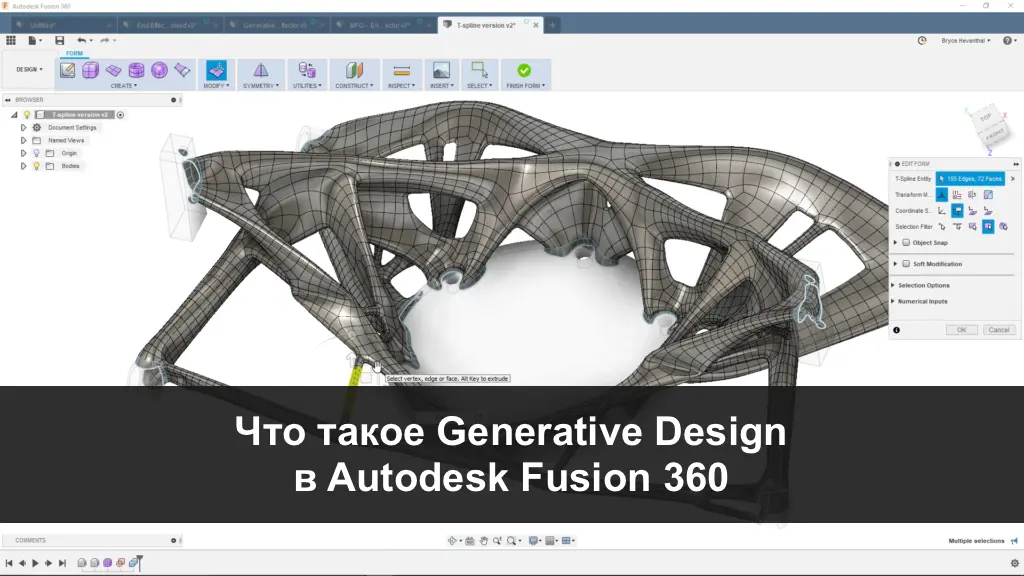В этой статье расскажем, как использовать Revo Uninstaller — мощный инструмент для удаления приложений и программ, очистки системы и управления автозагрузкой. Вы узнаете, как скачать и установить утилиту, как она работает, и как с её помощью можно полностью удалить приложения, очистить временные файлы и оптимизировать производительность системы. Мы разберём все ключевые функции и настройки, которые делают Revo Uninstaller незаменимым помощником для любого пользователя.
Что такое Revo Uninstaller?
Revo Uninstaller — это продвинутая утилита для удаления приложений, которая выходит далеко за рамки стандартного деинсталлятора Windows. Она не только удаляет приложения, но и находит оставшиеся файлы, записи в реестре и другие следы, которые обычно остаются после удаления. Кроме того, утилита предлагает множество дополнительных инструментов для очистки системы, управления автозагрузкой и оптимизации производительности. Если вы хотите держать свой компьютер в чистоте и порядке, Revo Uninstaller — ваш идеальный выбор.
Как скачать и установить Revo Uninstaller?
Скачать Revo Uninstaller можно с официального сайта разработчика или напрямую с нашего сервера.
После загрузки выполните следующие шаги:
1. Запустите .exe файл и пройдите стандартный процесс установки.
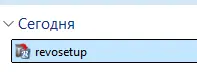

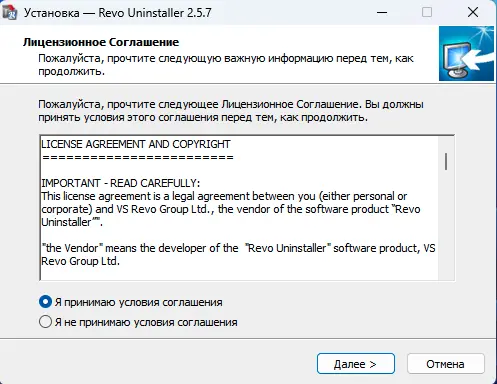
2. После завершения установки утилита автоматически откроется, и вы попадёте в главное меню.
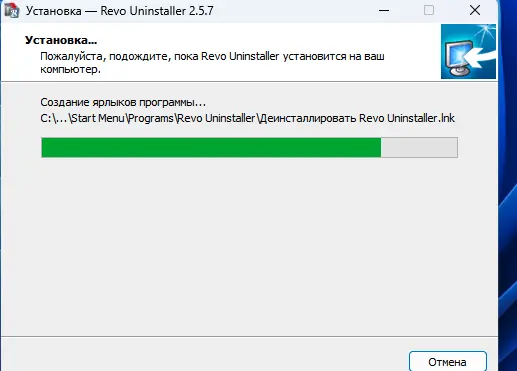
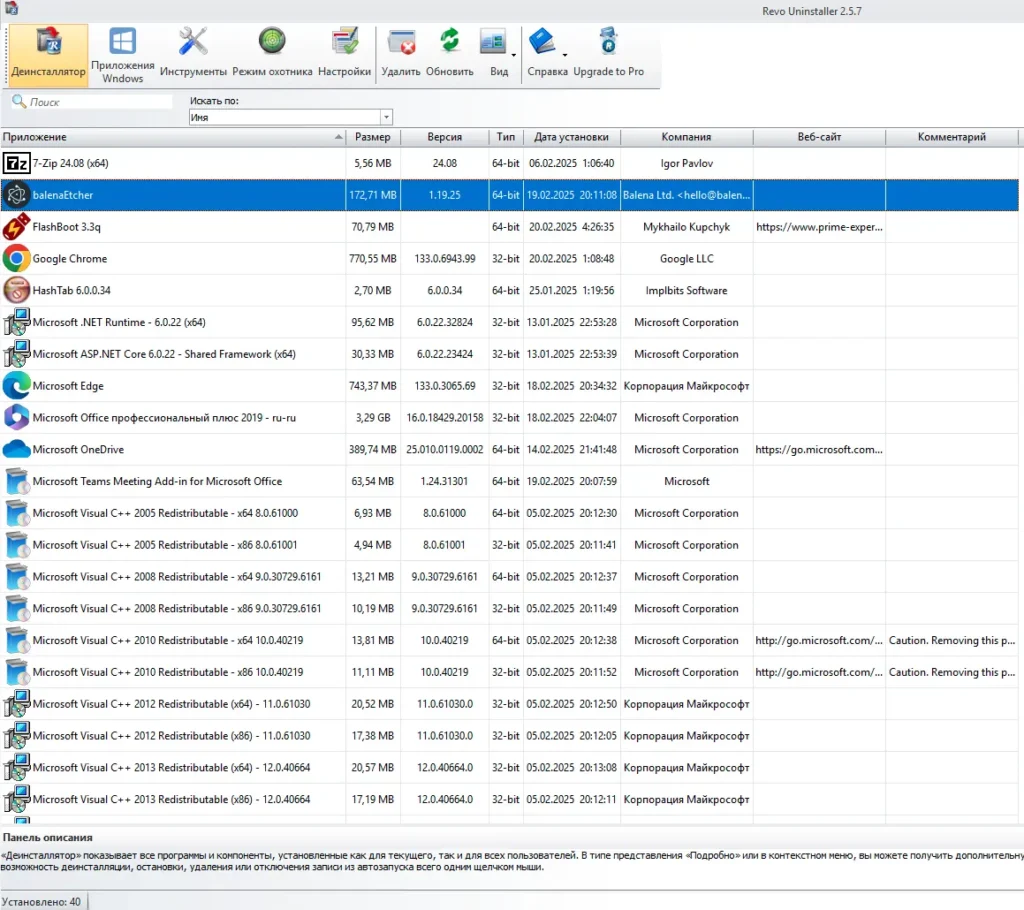
Инструкция по использованию Revo Uninstaller
1. Удаление приложений и программ
1. В главном меню перейдите в раздел Деинсталлятор.
2. Здесь вы увидите список всех установленных приложений и программ. Вы можете сортировать их по размеру, дате установки или другим параметрам.
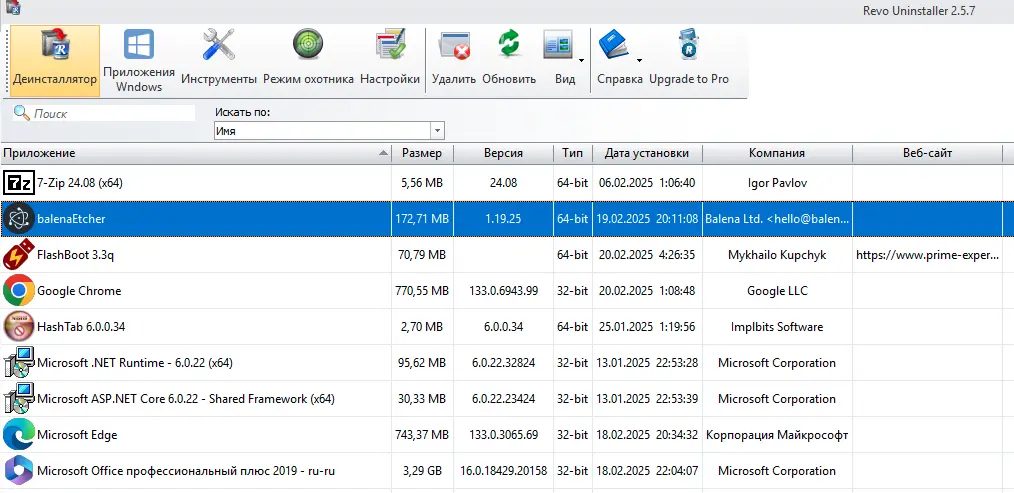
3. Чтобы удалить приложение, щёлкните на ней правой кнопкой мыши и выберите Удалить.
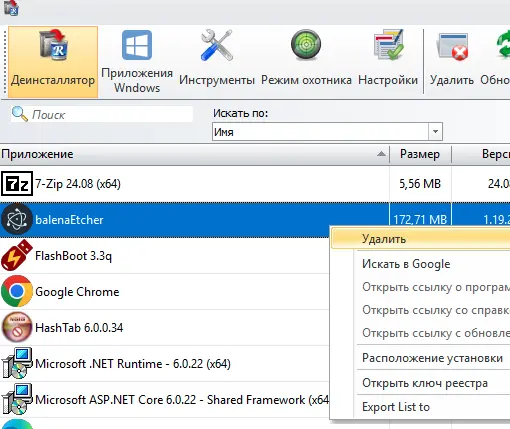
4. Подтвердите удаление и, при необходимости, создайте точку восстановления, поставив галочку. Это полезно на случай, если удаление приложения повлияет на стабильность системы.
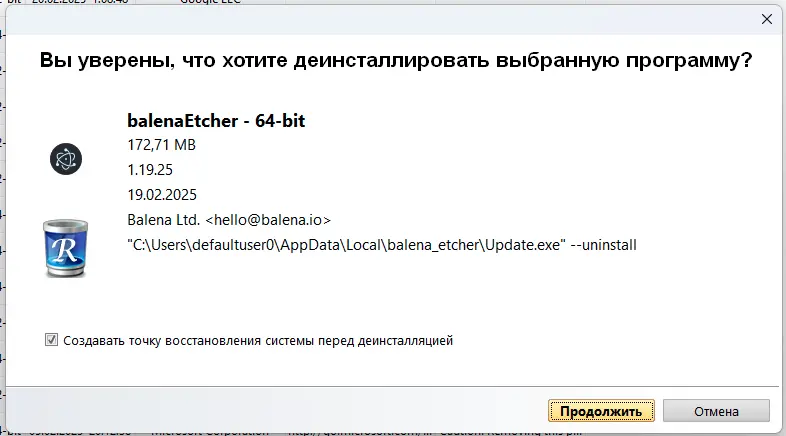
5. Далее вам предложат выбрать режим сканирования:
– Безопасный — быстрый поиск оставшихся файлов.
– Умеренный — более тщательный поиск.
– Продвинутый — самый глубокий поиск, который занимает больше времени, но гарантирует полное удаление всех следов приложения.
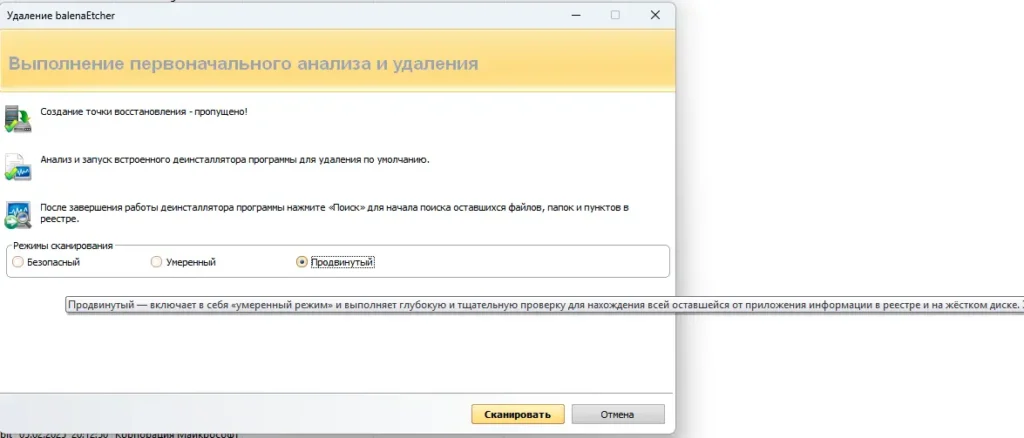
6. После сканирования утилита покажет все найденные файлы и записи в реестре. Вы можете снять галочки с тех элементов, которые не хотите удалять, и нажать Удалить.
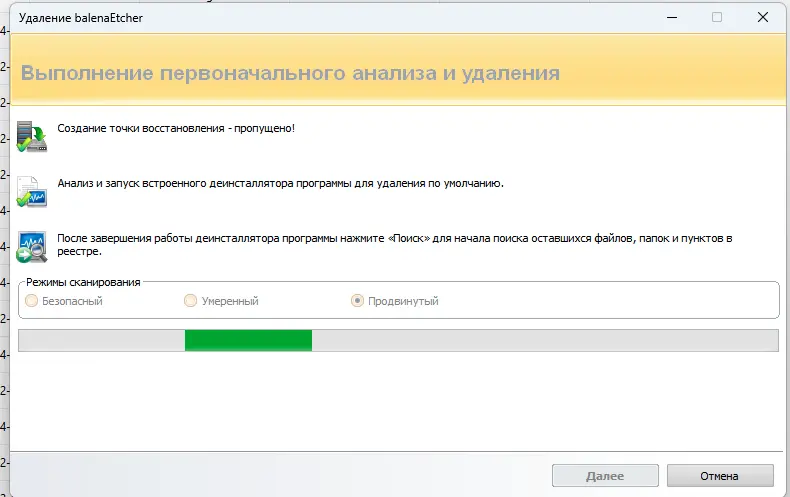
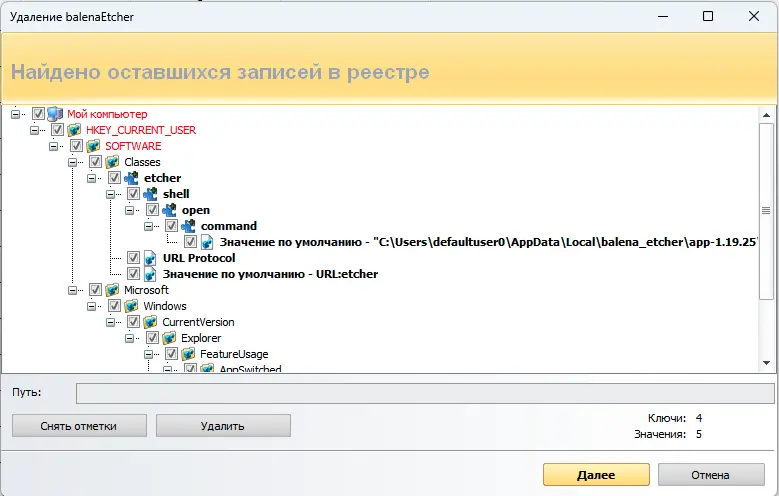
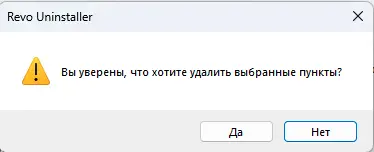
7. Нажмите Удалить и после Готово чтобы завершить процесс.
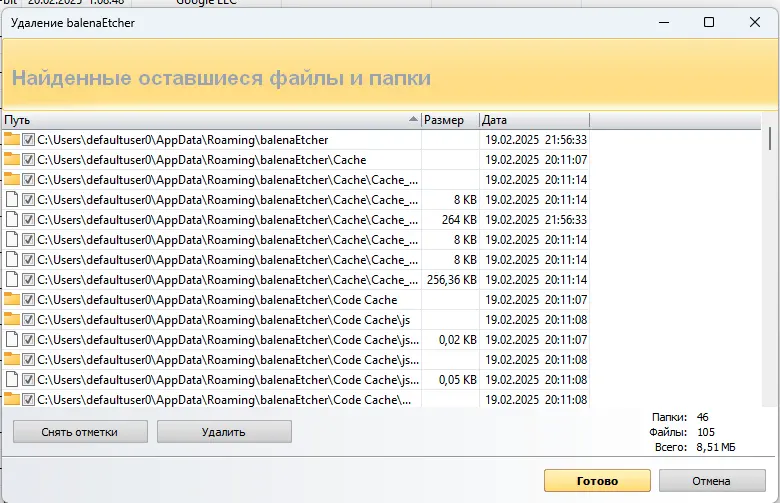
2. Удаление встроенных приложений Windows
В разделе Приложения Windows вы можете удалить встроенные утилиты, которые обычно недоступны для удаления через стандартный деинсталлятор. Это полезно, если вы хотите освободить место или избавиться от ненужных компонентов системы.
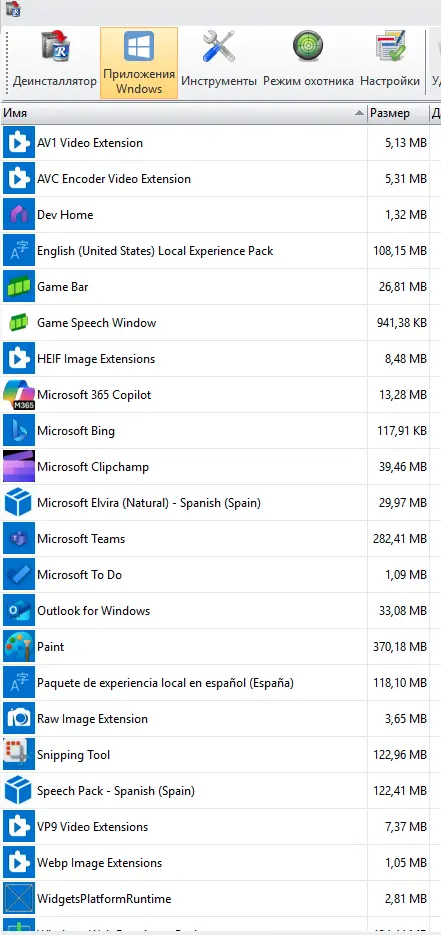
3. Инструменты для очистки и оптимизации
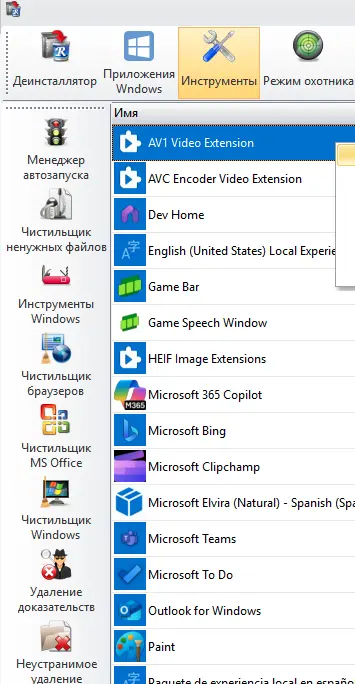
– Менеджер автозапуска — управляйте приложениями, которые запускаются вместе с системой. Вы можете отключить ненужные приложения, чтобы ускорить загрузку Windows.
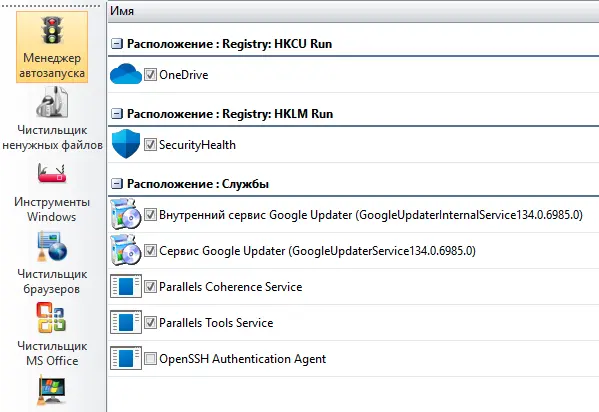
– Чистильщик ненужных файлов — находит и удаляет временные файлы, которые занимают место на диске.
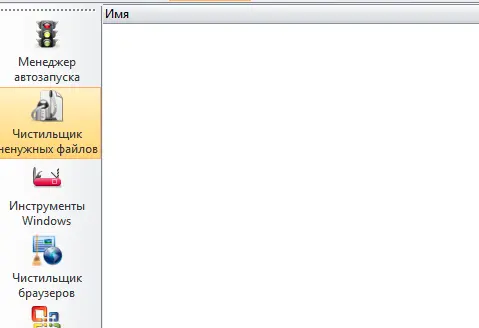
– Чистильщик браузеров — очищает кэш, куки, историю и другие временные файлы сразу для всех установленных браузеров.
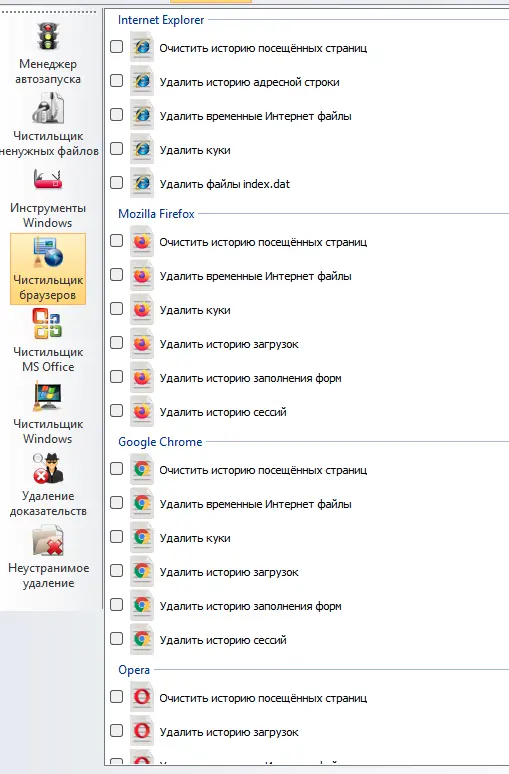
– Чистильщик Microsoft Office — удаляет историю открытых документов и другие следы использования Office.
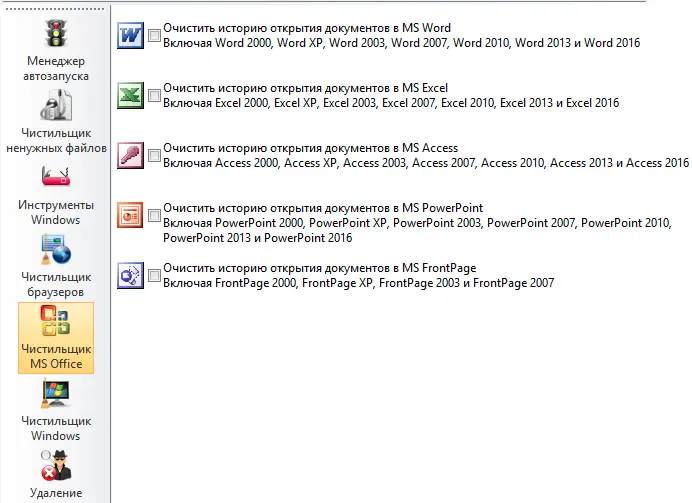
– Чистильщик Windows — очищает систему от временных файлов, дампов, кэша и других ненужных данных. Также можно очистить корзину.
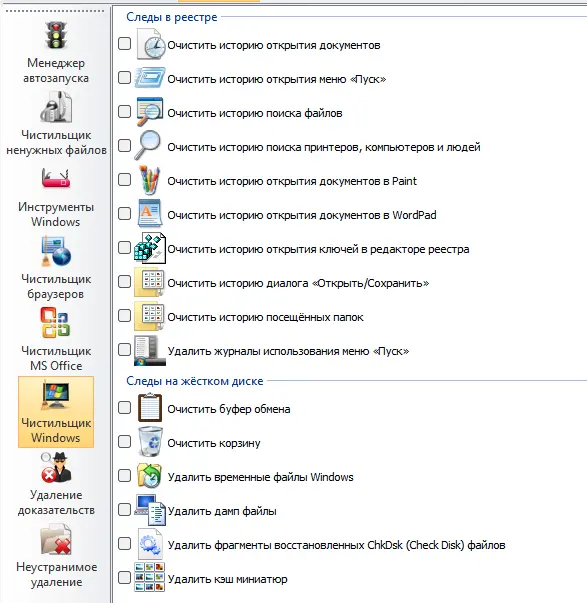
4. Режим охотника
Это одна из самых интересных функций Revo Uninstaller. Включив режим охотника, вы скроете основное окно программы, и на рабочем столе появится иконка мишени. Перетащите её на любое окно или элемент в Windows (например, на “Персонализация”), и вы получите доступ к быстрым действиям: завершить процесс, удалить программу, остановить автозапуск, открыть папку с приложением и многое другое.
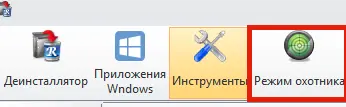
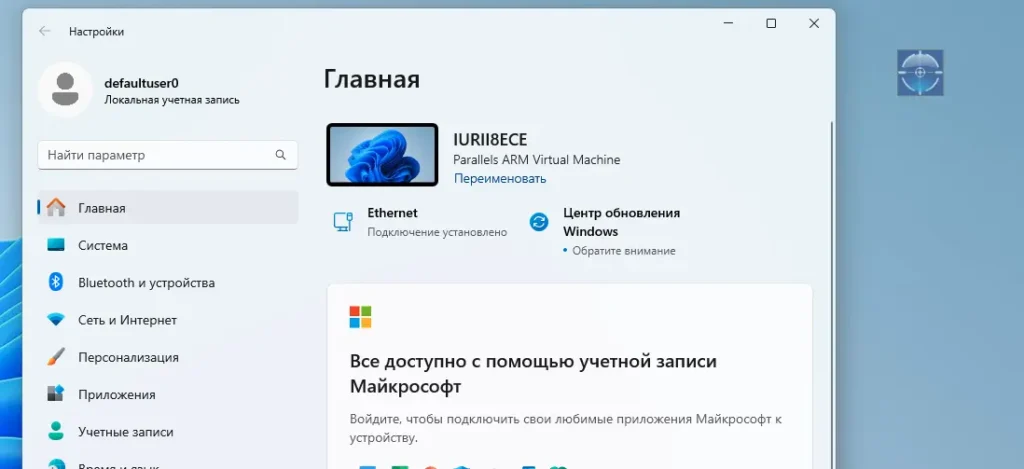
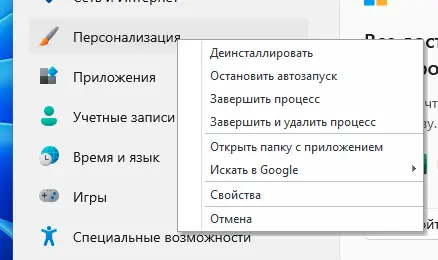
5. Настройки
В разделе Настройки вы можете:
– Изменить язык интерфейса.
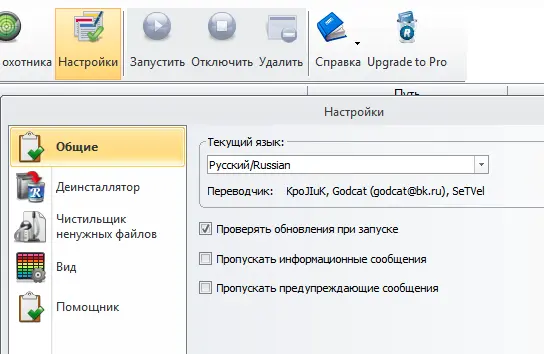
– Настроить фильтры для чистильщиков, включив или исключив определённые типы файлов.
– Адаптировать утилиту под свои нужды, выбрав подходящие параметры сканирования и удаления.
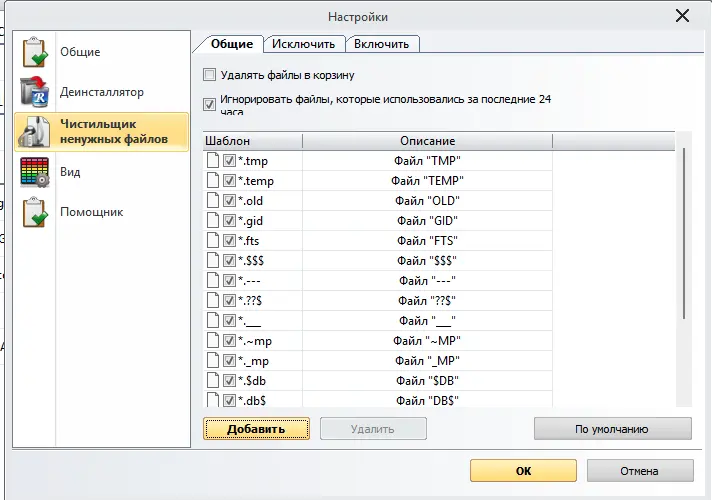
Revo Uninstaller — это не просто утилита для удаления приложений, а мощный инструмент для очистки и оптимизации системы. С её помощью вы сможете:
– Полностью удалять приложения, включая все их следы.
– Управлять автозагрузкой, ускоряя запуск системы.
– Очищать временные файлы, кэш и другие ненужные данные.
– Использовать режим охотника для быстрого доступа к ключевым функциям.
Если вы хотите держать свой компьютер в чистоте и порядке, Revo Uninstaller — ваш идеальный помощник.